Úvod
Dnes se podíváme, jak nainstalovat prohlížeč přímo do vašeho terminálu. Prohlížeč w3m je schopen dělat cokoli jako jeho ostatní protějšky. Používám Ubuntu 20.04 LTS a u tohoto konkrétního průvodce byste měli udělat totéž. Nicméně w3m je k dispozici pro všechny distribuce a lze jej nalézt také v jejich repozitářích.
Krok 1. Nainstalujte w3m
Otevřete svůj terminál na Ubuntu 20.04 a spusťte následující příkazy k provedení instalace. W3m vyžaduje několik závislostí. Všechny požadované závislosti se nainstalují společně s následujícími příkazy. Zadejte Y na konci standardní terminálové otázky a můžete jít.
$ sudo apt update
$ sudo apt install w3m
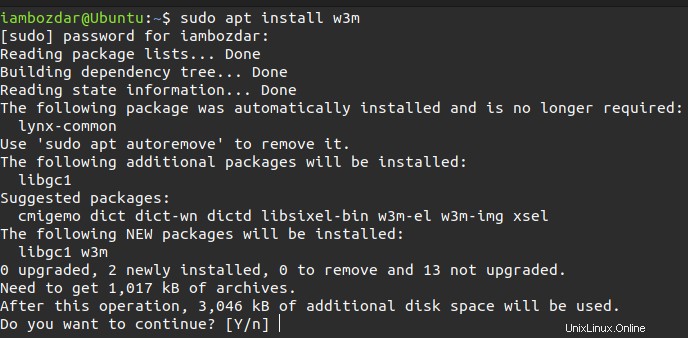
Krok 2. Spusťte prohlížeč
Nyní je terminál připraven ke spuštění prohlížeče w3m. W3m je vysoce integrován s Vim a jeho krátké klávesy jsou také podobné. K procházení W3m budete potřebovat pevné uchopení Vimu. Mnoho vývojářů a systémových administrátorů je zvyklých na vimování prostředí. Prohlížeč jim pomáhá provádět úkoly nejlepším možným způsobem v rámci jejich systémového terminálu.
Pro přístup do prohlížeče použijte následující příkaz
$ w3m -v
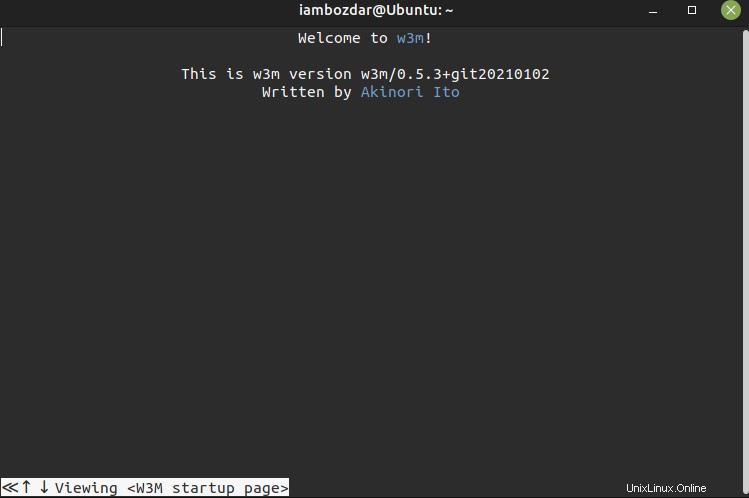
Krok 3. Přístup na web
Pro přístup na web budete muset použít přístup podobný vim. Pro přístup na domovskou stránku Google použijte následující příkaz. Tady to je:
$ w3m -v https://google.com
Výsledek bude docela zábavný, jak je ukázáno níže.

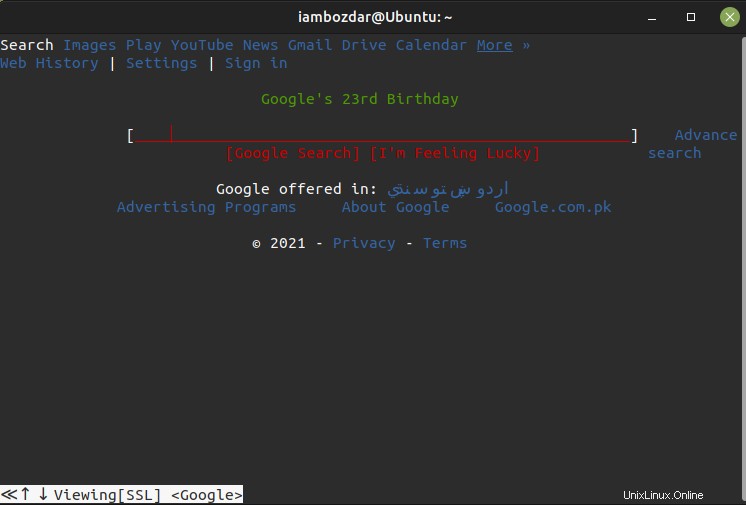
Krok 4. Ukončete w3m
Pro ukončení prohlížeče znovu stisknete Q stejně jako my v prostředí Vim. Zobrazí se vám následující zpráva.

Odpovíte na něj pomocí y a prohlížeč se ukončí a terminál se vrátí do normálního stavu.
Krok 5. Odstraňte w3m
Nyní odstraníme prohlížeč z našeho systému a jeho odstranění nevyžaduje mnoho úsilí. Pro odstranění prohlížeče použijete běžný příkaz apt.
$ sudo apt remove w3m
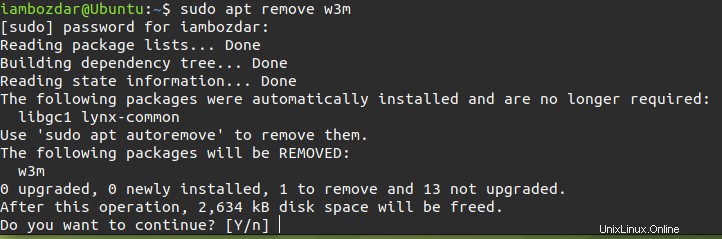
Po odstranění je dobré odstranit i nechtěné balíčky.
Pokud chcete odstranit jakékoli nežádoucí balíčky, použijte následující příkaz:
$ sudo apt autoremove
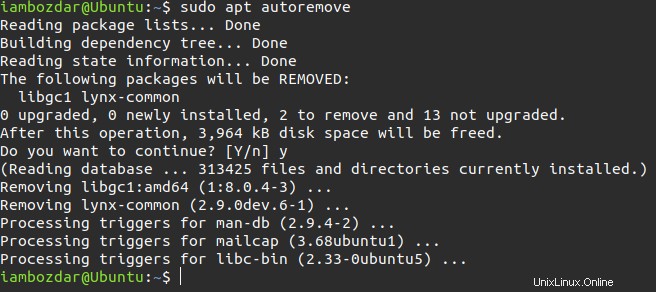
Bavte se nyní s vyčištěným systémem.
Závěr
V této příručce jsme se naučili, jak nainstalovat, spustit a odebrat fantastický, vícebarevný a terminálový prohlížeč w3m pro terminál Ubuntu 20.04 LTS. W3m běží v terminálu a je stejně výkonný jako jakýkoli jiný prohlížeč, aby odvedl vynikající práci.